- Ako pridať bočný panel na pracovnú plochu Windows
- 1. 8 balíčkov gadgetov
- 2. MetroSidebar
- Pridávanie a používanie bočných panelov v systéme Windows 10 alebo Windows 11
Bočný panel systému Windows bol grafický ovládací prvok umiestnený na pravej strane pracovnej plochy. Ako súčasť systému Windows Vista fungoval ako kontajner pre miniprogramy nazývané „gadgety“.
Aj keď spoločnosť Microsoft prestala používať v novších verziách systému Windows, s určitou kreativitou a riešeniami ho môžete rýchlo získať späť. V tejto príručke sa ponoríme do presného spôsobu pridania bočného panela do systému Windows. Začnime teda hneď.
Ako pridať bočný panel na pracovnú plochu Windows
Keďže spoločnosť Microsoft oficiálne zrušila bočný panel v neskorších verziách systému Windows, jediný spôsob, ako ho teraz získať, je prostredníctvom softvéru tretích strán. Všetko, čo musíte urobiť, je nainštalovať softvér, spustiť ho a on vám vytvorí bočný panel.
Teraz je tu množstvo aplikácií na bočnom paneli. Tak čo, z ktorej si vyberiete? Tu navrhujeme iba dve aplikácie, ktoré túto prácu vykonávajú celkom dobre a zároveň sa zdajú byť dosť ľahké. Toto nie sú v žiadnom prípade tie najlepšie alebo jediné, ktoré by ste mali používať; sú to jednoducho tí, o ktorých sme zistili, že vykonávajú prácu bez akýchkoľvek problémov.
1. 8 balíčkov gadgetov
8GadgetsPack je jednoduchá minimalistická aplikácia, vďaka ktorej je používanie bočného panela v počítači so systémom Windows hračkou. Ak chcete začať s 8GadgetsPack, jednoducho prejdite na oficiálnu webovú stránku a stiahnite si inštalačný program.
Po dokončení sťahovania nainštalujte a spustite aplikáciu. Pri prvom otvorení aplikácie uvidíte hlavné menu, ako je toto:
Kliknite na Pridať modul gadget… z hlavnej ponuky a akonáhle to urobíte, do pravého rohu pracovnej plochy sa pridá bočný panel. Dostanete tiež hlavnú ponuku, ktorá vám umožní vybrať si z množstva miniaplikácií, ktoré môžete pridať na bočný panel.
2. MetroSidebar
MetroSidebar je ďalšia bezplatná aplikácia, ktorá pridá bočný panel do vašich operačných systémov Windows 10 a Windows 11.Ako už názov napovedá, aplikácia pridáva do vášho počítača bočný panel, ktorý mu dodáva lesklý retro vzhľad.
Ak chcete začať, najprv uchopte inštalačný program MetroSidebar a potom ho nainštalujte do systému Windows. Hneď ako skončíte s inštaláciou, budete požiadaní o rýchly reštart na dokončenie inštalácie. Uložte všetku svoju prácu a kliknite na Áno na dokončenie inštalácie.
Po reštarte budete musieť nástroj spustiť manuálne. Zamierte na Úvodná ponuka vyhľadávací panel, zadajte výraz „metrosidebar“ a vyberte najlepšiu zhodu. Nástroj sa spustí. Takto to bude vyzerať…
Nové dlaždice môžete pridať na svoj bočný panel kliknutím na … tlačidlo na bočnom paneli. Stačí kliknúť na Plus tlačidlo na pridanie dlaždice.
Pridávanie a používanie bočných panelov v systéme Windows 10 alebo Windows 11
Microsoft urobil z bočných panelov minulosť. Ale ak ste vášnivý nadšenec, nemusíte sa uspokojiť. Použitím aplikácií tretích strán poskytovaných z množstva zdrojov môžete ľahko umiestniť bočný panel pre váš Windows. V skutočnosti je táto sloboda prispôsobovania vecí to, čo nás núti neustále sa vracať k Windowsu. Rovnako ako bočné panely, stále existuje veľa vecí, ktoré si môžete prispôsobiť prostredníctvom systému Windows; Či už ide o prispôsobenie ikon v systéme Windows alebo zmenu nastavení panela úloh, systém Windows vám s tým všetkým pomôže.
FAQ
Ako pridať miniaplikácie na bočný panel v systéme Windows 10?
Teraz dvakrát kliknite na modul gadget v tomto okne a pridajte ho na bočný panel. Na bočný panel sa vám pravdepodobne zmestí aspoň päť alebo šesť miniaplikácií, ako je znázornené na snímke nižšie. Ak chcete prispôsobiť modul gadget, môžete naň kliknúť pravým tlačidlom myši a vybrať možnosti na otvorenie ďalších nastavení.
Ako pridám bočný panel na svoju pracovnú plochu?
Kliknutím na možnosť Povoliť bočný panel v tomto okne pridáte nový, prázdny bočný panel napravo od pracovnej plochy. Potom pridajte nejaké miniaplikácie na bočný panel. Výberom položky Pridať miniaplikáciu otvoríte okno priamo pod ním, ktoré obsahuje 49 miniaplikácií, ktoré môžete pridať na bočný panel. Zahŕňajú hodiny, kalendáre, poznámky, prezentácie obrázkov,…
Ako pridať bočné panely do systému Windows 10 pomocou softvéru tretích strán?
Existuje však niekoľko bočných panelov, ktoré môžete pridať do systému Windows 10 pomocou softvéru tretích strán. Najprv si pozrite bočný panel 8GadgetPack pre Windows 10, 8 a 7. Tento program efektívne obnoví bývalý panel miniaplikácií a jeho miniaplikácie v systéme Windows 10. Kliknutím na tlačidlo Stiahnuť na jeho stránke Softpedia uložíte jeho nastavenie a nainštalujete softvér.
Existuje v systéme Windows 10 bočný panel?
Okrem panela s miniaplikáciami v systéme Vista však spoločnosť Microsoft v skutočnosti do systému Windows nezačlenila žiadny bočný panel. Microsoft odstránil panel modulov gadget a nenahradil ho ničím iným. Existuje však niekoľko bočných panelov, ktoré môžete pridať do systému Windows 10 pomocou softvéru tretích strán.
Ako pridám ikony na svoju pracovnú plochu v systéme Windows 10?
Tu je postup, ako pridať ikony na plochu v počítači so systémom Windows 10. 1. Kliknutím na ikonu Windows v ľavej dolnej časti obrazovky otvorte ponuku Štart. 2. Vyberte tlačidlo Nastavenia, ikonu ozubeného kolieska nad tlačidlom napájania. Otvorte ponuku Štart a kliknite na „Nastavenia“. 3.
Čo je okrajová lišta na pracovnej ploche v systéme Windows 10?
Edge Bar je nová funkcia prítomná vo webovom prehliadači Microsoft Edge. Môže sa použiť na zobrazenie nového bočného panela alebo vyhľadávacieho poľa na pracovnej ploche v systéme Windows 10 a Windows 11. V tomto článku sa dozvieme, ako povoliť alebo zakázať nový panel Edge v systéme Windows. Čo je okrajová lišta na pracovnej ploche? Edge bar je nový komponent predstavený v prehliadači Microsoft Edge.
Aké sú výhody bočného panela v systéme Windows 10?
Bočné panely pridávajú na pracovnú plochu množstvo užitočných miniaplikácií a nástrojov. Desktop Sidebar a 8GadgetPack sú najlepšie z nich, pretože k nim môžete pridať programové a systémové skratky a majú širšiu škálu možností prispôsobenia.
Prečo sa bočný panel systému Windows nezobrazuje v systéme Windows 10?
Keď kliknete na ikonu bočného panela systému Windows alebo sa pokúsite spustiť program na jeho spustenie, bočný panel systému Windows sa stále nezobrazí. To mohlo spôsobiť niekoľko vecí.Napríklad bočný panel systému Windows mohol zmiznúť, keď ste odinštalovali program. Tento článok vám pomôže vyriešiť problém a znova zobraziť bočný panel systému Windows.
Ako pridať bočný panel v systéme Windows 10?
Kliknutím na možnosť Povoliť bočný panel v tomto okne pridáte nový, prázdny bočný panel napravo od pracovnej plochy. Potom pridajte nejaké miniaplikácie na bočný panel. Výberom položky Pridať miniaplikáciu otvoríte okno priamo pod ním, ktoré obsahuje 49 miniaplikácií, ktoré môžete pridať na bočný panel. Zahŕňajú hodiny, kalendáre, poznámky, prezentácie obrázkov, spúšťače aplikácií a ďalšie.
Čo sa stalo s panelom modulov gadget v systéme Windows 10?
Microsoft odstránil panel modulov gadget a nenahradil ho ničím iným. Existuje však niekoľko bočných panelov, ktoré môžete pridať do systému Windows 10 pomocou softvéru tretích strán. Najprv si pozrite bočný panel 8GadgetPack pre Windows 10, 8 a 7. Tento program efektívne obnoví bývalý panel miniaplikácií a jeho miniaplikácie v systéme Windows 10.
Ako nainštalujem obnovený bočný panel modulov gadget?
Navštívte GadgetsRevived a získajte inštalačný program z nasledujúcej stránky: Stiahnite si bočný panel. Postupujte podľa sprievodcu nastavením, ktorý vás prevedie niekoľkými jednoduchými krokmi. Zatvorte sprievodcu nastavením a kliknite pravým tlačidlom myši na pracovnú plochu. Položka Gadgets tam bude. Pridajte svoje obľúbené miniaplikácie alebo si stiahnite ďalšie z galérie miniaplikácií na pracovnej ploche.
Ako pridať miniaplikácie na pracovnú plochu Windows 10?
Zatvorte sprievodcu nastavením a kliknite pravým tlačidlom myši na pracovnú plochu. Položka Gadgets tam bude. Pridajte svoje obľúbené miniaplikácie alebo si stiahnite ďalšie z galérie miniaplikácií na pracovnej ploche. Moduly gadget budú pridané do kontextovej ponuky pracovnej plochy a tiež do ovládacieho panela. Odtiaľ k nim môžete pristupovať a konfigurovať ich.
Ako pridať systémové nástroje do bočného panela Windows 10?
Ak chcete do systému Windows 10, 8 alebo 7 pridať nejaké praktické systémové nástroje, pozrite si bočný panel W8. Kliknutím na Stiahnuť teraz na tejto stránke Softpedia uložte jeho Zip, extrahujte komprimovaný Zip a potom otvorte bočný panel z extrahovaného priečinka, ako na obrázku nižšie. Všimnite si, že to nie je presne bočný panel, ale skôr dok, ktorý môžete presúvať po pracovnej ploche.
Ako pridať miniaplikácie na bočný panel v systéme Windows 10?
Výberom položky Pridať miniaplikáciu otvoríte okno priamo pod ním, ktoré obsahuje 49 miniaplikácií, ktoré môžete pridať na bočný panel. Zahŕňajú hodiny, kalendáre, poznámky, prezentácie obrázkov, spúšťače aplikácií a ďalšie. Teraz dvakrát kliknite na modul gadget v tomto okne a pridajte ho na bočný panel.
Ako pridať skratky na plochu v systéme Windows 10?
Kliknite na tlačidlo ŠTART a vyhľadajte ikonu, ktorá sa má zobraziť na pracovnej ploche ako skratka. Kliknite pravým tlačidlom myši na túto ikonu a vyberte možnosť odoslaná na pracovnú plochu (ikona zástupcu), potom sa ikona pridá na vašu aktívnu plochu, aby ste k nej mali ľahký prístup.

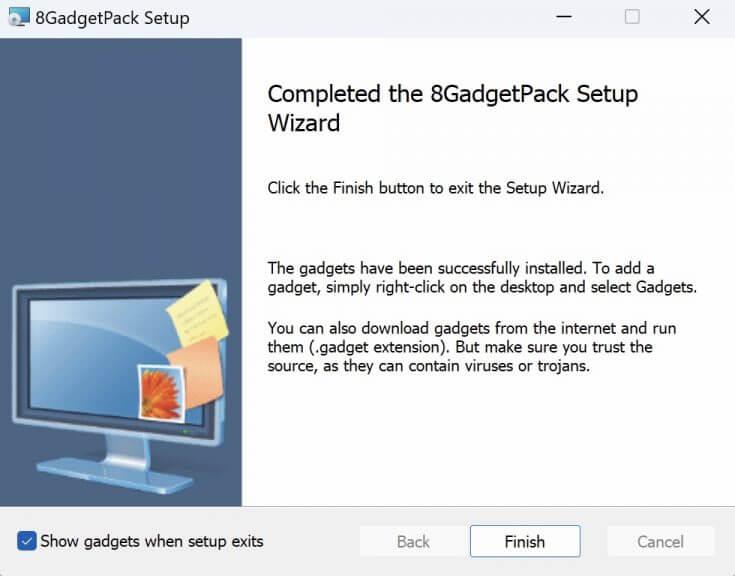
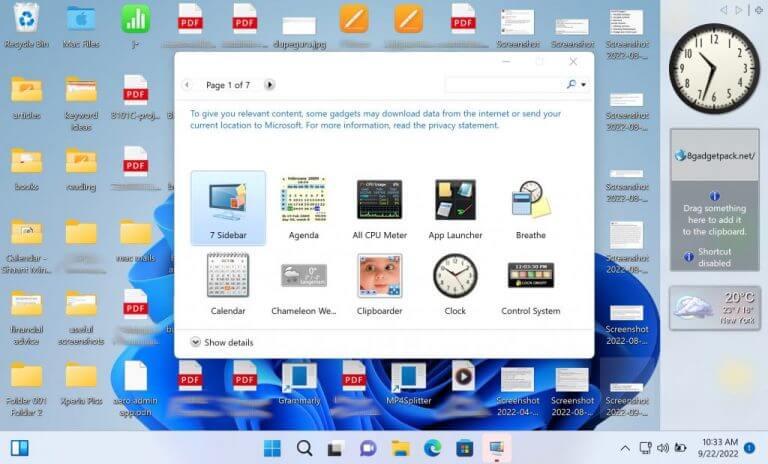
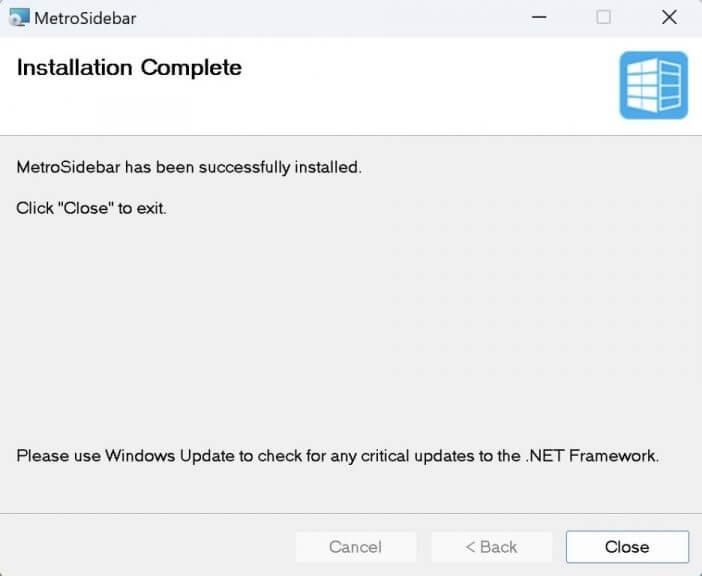
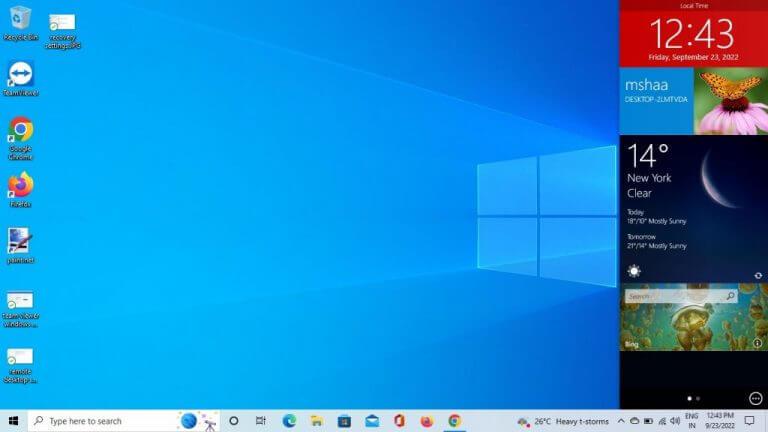



-on-windows-11-and-the-web.jpg)